*この投稿はの一部です iPhoneライフの今日のヒントニュースレター。 サインアップ. *
多くのストリーミングアプリでは、テレビ番組の映画やエピソードをダウンロードしてオフラインで視聴できます。 この便利なオプションを使用すると、セルラーデータを保存しながら、お気に入りのビデオを一気見することができます。 ただし、これらの動画を視聴したら、不要なスペースを占有しないように削除することをお勧めします。 iPhoneからビデオを削除してストレージスペースを解放する方法について説明します。
関連している: iPhoneからPCまたはMacに写真を転送する6つの簡単な方法
このヒントを気に入る理由
- ストリーミングアプリからダウンロードしたビデオを削除して、デバイスのストレージを解放します。
- 視聴したビデオを削除して、雑然としたものを取り除き、新しくダウンロードした映画を見つけやすくします。
ビデオを削除してiPhoneストレージを最適化する
iPhoneストレージの管理に関するその他のヒントについては、無料でサインアップしてください 今日のヒント ニュースレター。 次に、ダウンロードしたビデオを削除してiPhoneのスペースを解放する方法を説明します。
- を開きます 設定アプリ.
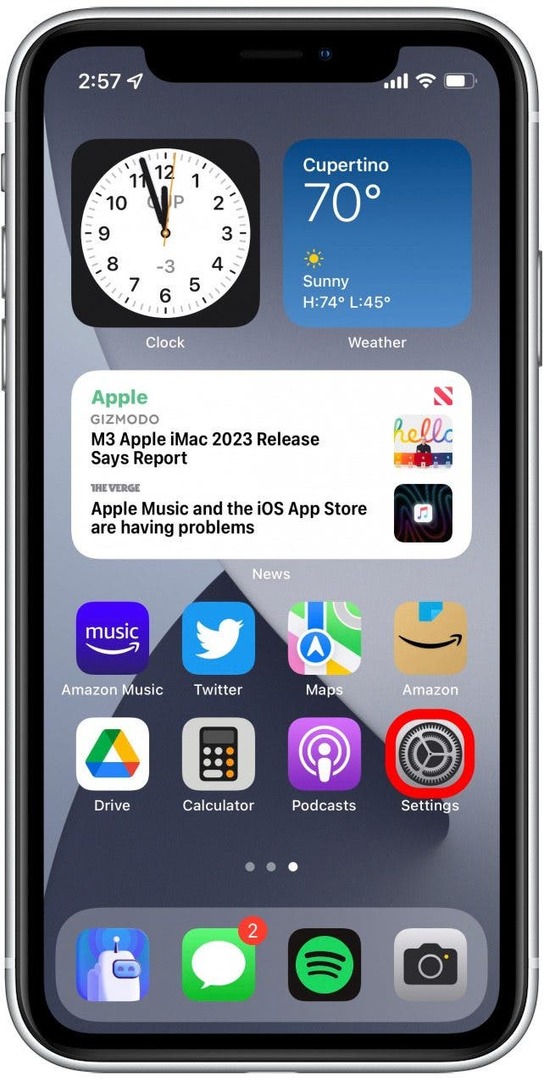
- タップ 全般的.
![[一般]をタップします。](/f/72cdef545113ed3878f0fcfce70a663d.jpg)
- タップ iPhoneストレージ. 使用済みストレージが計算されるため、ロードに数秒かかる場合があります。
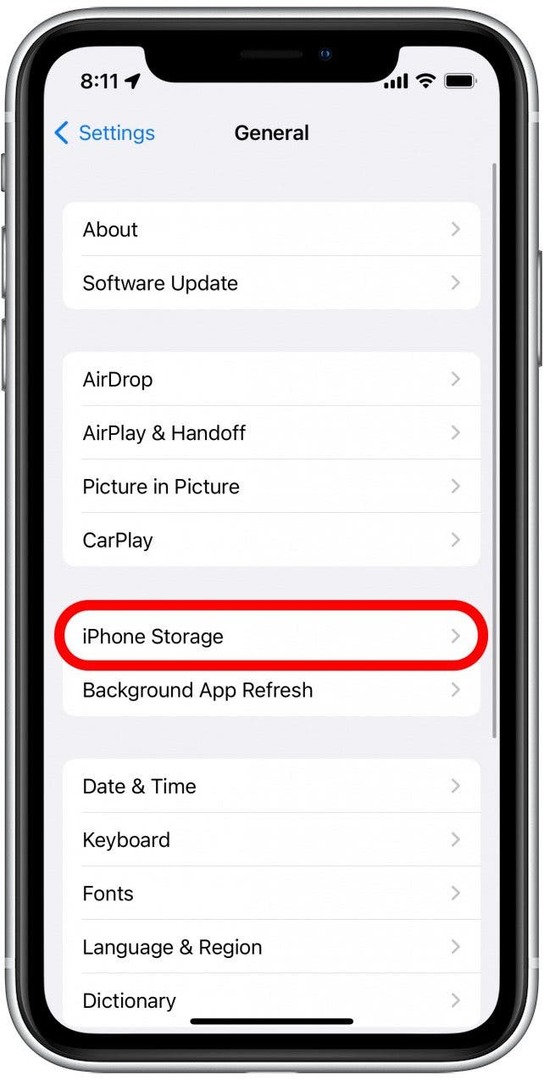
- タップ ダウンロードしたビデオを確認する. (このオプションが表示されない場合は、削除するダウンロード済みのビデオがないことを意味します。)
![[ダウンロードした動画の確認]をタップします。](/f/4d4f90264d83fa056dbd3b4df7417957.jpg)
- これで、ダウンロードした動画のリストと、それらをダウンロードしたアプリが表示されます。 タップ 編集.
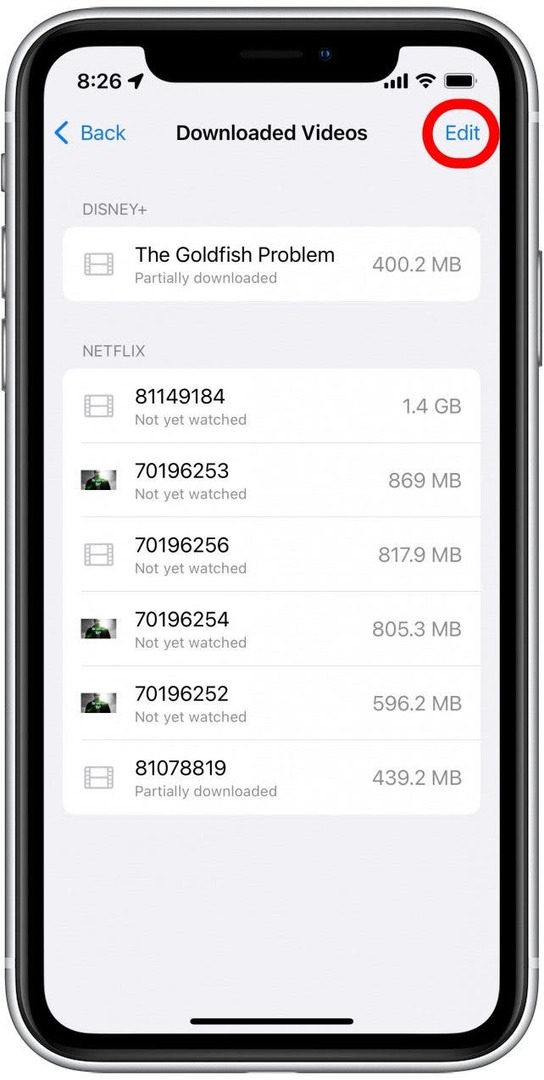
- をタップします マイナスアイコン 削除する動画の横。
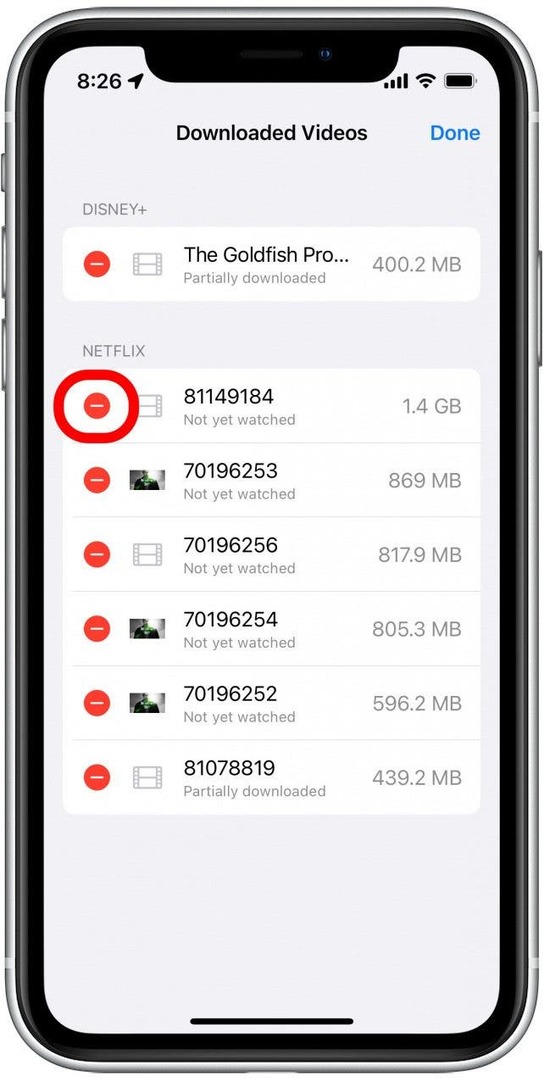
- タップ 消去. ビデオはデバイスから削除されます。
![[削除]をタップします。 ビデオはデバイスから削除されます。](/f/37180589a8cba4f8c738f1a5752dce6a.jpg)
- タップ 終わり デバイスで不要になったビデオの削除が終了したら。
![デバイスで不要になったビデオの削除が終了したら、[完了]をタップします。](/f/e5dc56e81d4f128d612f02595a2e8bdc.jpg)
不要なビデオを削除すると、多くの映画やテレビ番組が数ギガバイトのデータを消費する可能性があるため、iPhoneのストレージが大幅に増加することに気付くでしょう。 その貴重なスペースが解放されると、デバイスにさらに多くの写真、アプリ、その他のコンテンツを保存するオプションがあります。
著者の詳細

著者の詳細
Rhett Intriagoは、情熱的な作家であり、Appleの愛好家です。 iPhone Lifeの記事を作成していないときは、友人とゲームをしたり、妻と一緒にアニメを見たり、3匹の猫と遊んだりすることを好みます。